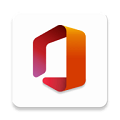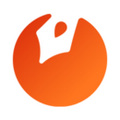微软远程桌面APP是一款由微软官方推出的远程控制手机软件,通过该工具用户可以实现手机和Windows系统的远程连接,并用手机来远程访问和控制电脑。同时软件的操作界面也是设计地十分出色,毕竟都是微软自家的产品,能够让用户获得很流畅的远程操作体验。此外它的连接速度也是很快的,完全可以跟上用户的操作。
应用特色
通过远程桌面网关访问远程资源
通过突破性的网络层验证(NLA)技术,实现对数据和应用程序的安全连接
从连接中心简单管理所有远程连接
高质量视频和声音流改进的压缩和带宽使用
轻松连接到多个显示器或投影机进行演示
从Windows应用程序打印到Mac上配置的任何打印机从Windows应用程序访问Mac上的本地文件
支持Azure RemoteApp
应用亮点
Windows应用程序,随处可见从任何设备和位置访问Windows应用程序和数据。
灵活的部署从内部部署,基于云或部署的部署中进行选择。
降低成本整合虚拟桌面基础架构(VDI)以提高效率。
安全性增强保护您的敏感企业数据免遭丢失和泄漏。
可扩展的平台构建定制的VDI解决方案以满足您的需求。
选择不同的部署模型以满足您的需求:内部部署或
在任何设备上提供Windows应用程序:Windows,Mac,iOS,
通过从Azure云提供应用程序,向上或向下扩展以满足动态业务需求
提供丰富的远程用户体验,类似于在本地PC上运行的应用程序
通过将敏感的公司资源保留在用户设备上来维护数据合规性
使用教程
1.下载app,安装后,配置PC端,这个软件适用于Windows x86所有版本,在PC上要打开“远程桌面”功能:“计算机”->“属性”->"高级系统设置"->“远程”->“远程桌面”->允许运行任意版本远程桌面的计算机连接(较不安全)

2.进行Android 客户端配置
PC NAME处填入你的PC的IP地址;
USER NAME处填入登陆账号,使用的帐号最好是Adminstrators身份,且密码必须为非空;
PASSWORD处填入密码。
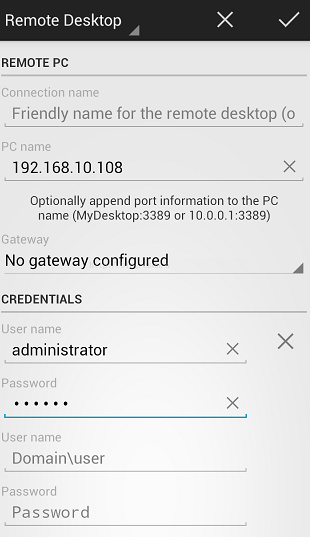
3.好了,做好以上设置后,在主界面中手指触摸对应的PC设置,你就可以用手机通过局域网远程控制你的PC了。
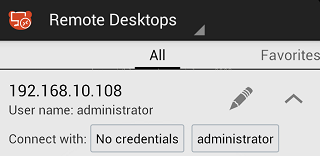
常见问题
目标Win10电脑一定要先开机,否则从何连接?
目标Win10电脑一定要提前打开“允许远程连接”的设置。
“Start”——“设置”——“系统”——“远程桌面”——“启用远程桌面”。
用于远程登录Win10电脑的账号密码,一定要事先已经登录过目标Win10电脑,否则目标Win10电脑中没有出现过的用户,谈何登录?
此条也许不适用于公司内网的情况,因为网管一般都有远程登录所有电脑的权限,在此不谈。
确保用于远程登录的账号密码都是正确的,Win10电脑也是开机了的,其他条件都是没有问题的情况下,如果一次连接不成功,或者长时间处于无响应的状态的话,请取消后重新连接。
如果目标Win10电脑已经有用户登录了的话,在目标Win10电脑上会弹出警示,请选择“允许远程连接“。